728x90
반응형
▼ 유튜브 화면에서 오른쪽 상단에 있는 자신의 프로필을 누르면, 아래와 같은 화면이 나옵니다.
여기서 [YouTube 스튜디오]메뉴를 선택합니다.

왼쪽 메뉴 중 가장 아래에 [오디오 보관함]이 있습니다.
혹시 오디오 보관함 메뉴가 안보이는 분들은 스크롤을 아래로 더 내려보세요. 가장 밑에 나옵니다.
접속하면 아래와 같은 화면이 나옵니다. 이 곳에서 음원을 다운로드 한 뒤 본인이 만든 영상에 사용할 수 있습니다.

오디오 라이브러리에 있는 음원은 모두 무료로 사용 가능한 음원입니다. 하지만주의해야 할 사항이 있습니다. 바로 저작자 표시 입니다.
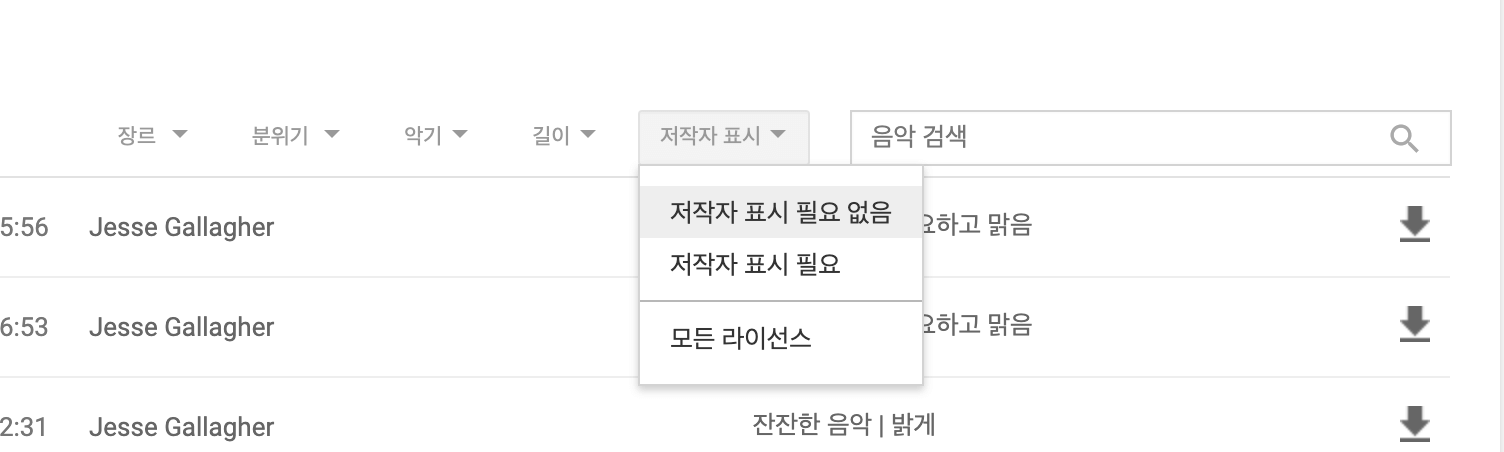
[저작자 표시 필요 없음] 음원은 저작자를 따로 표시하지 않아도 되지만 [저작자 표시 필요] 음원은 본인이 업로드하는 영상 더보기 설명에 반드시 저작자 표시를 해주어야 합니다. 이렇게 저작자 표시만 해준다면 오디오 라이브러리 음원을 자유롭게 사용할 수 있습니다.
오디오 라이브러리 음원 장르 & 분위기
오디오 라이브러리에서 장르와 분위기를 선택할 수 있습니다.

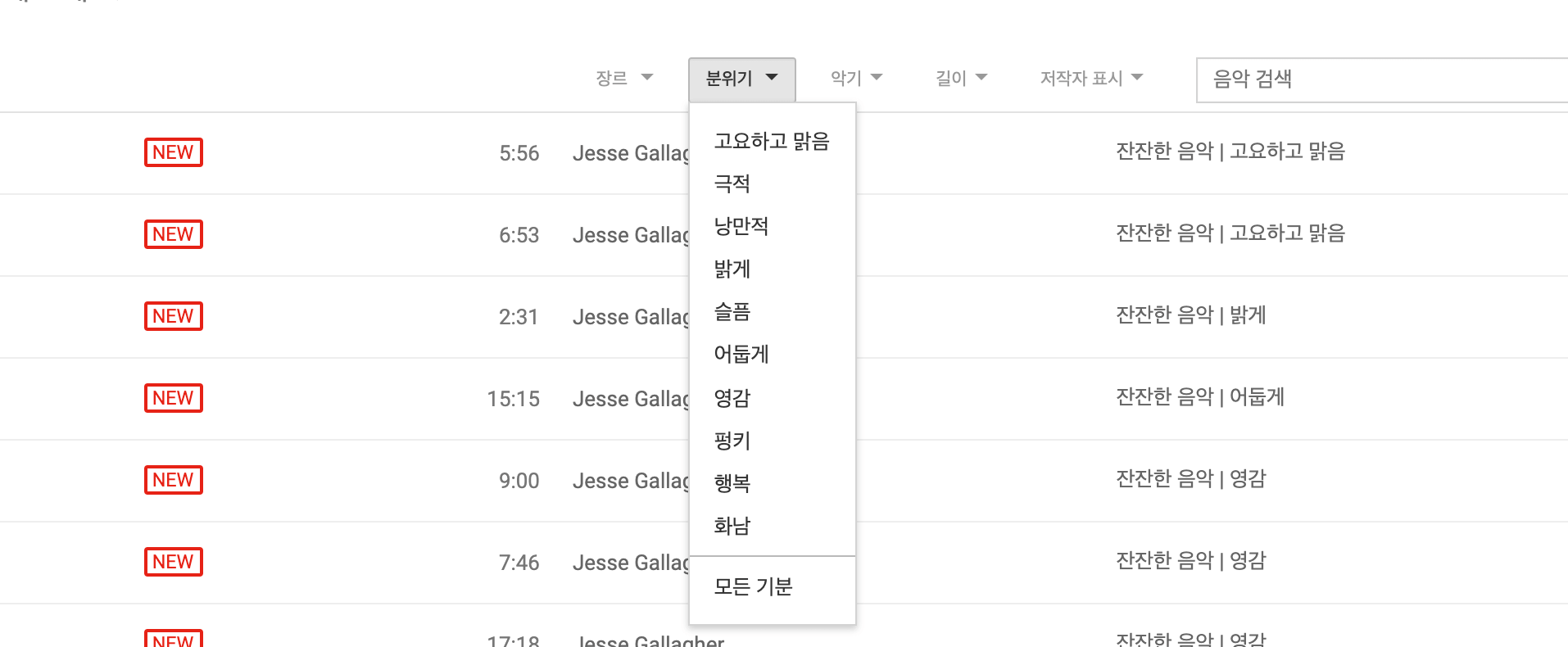
오디오 라이브러리 재생 & 다운로드
페이지에서 바로 음원을 재생하여 들어볼 수 있습니다. 마음에 들 경우에는 오른쪽에 있는 다운로드 버튼을 누른 뒤 다운로드합니다.
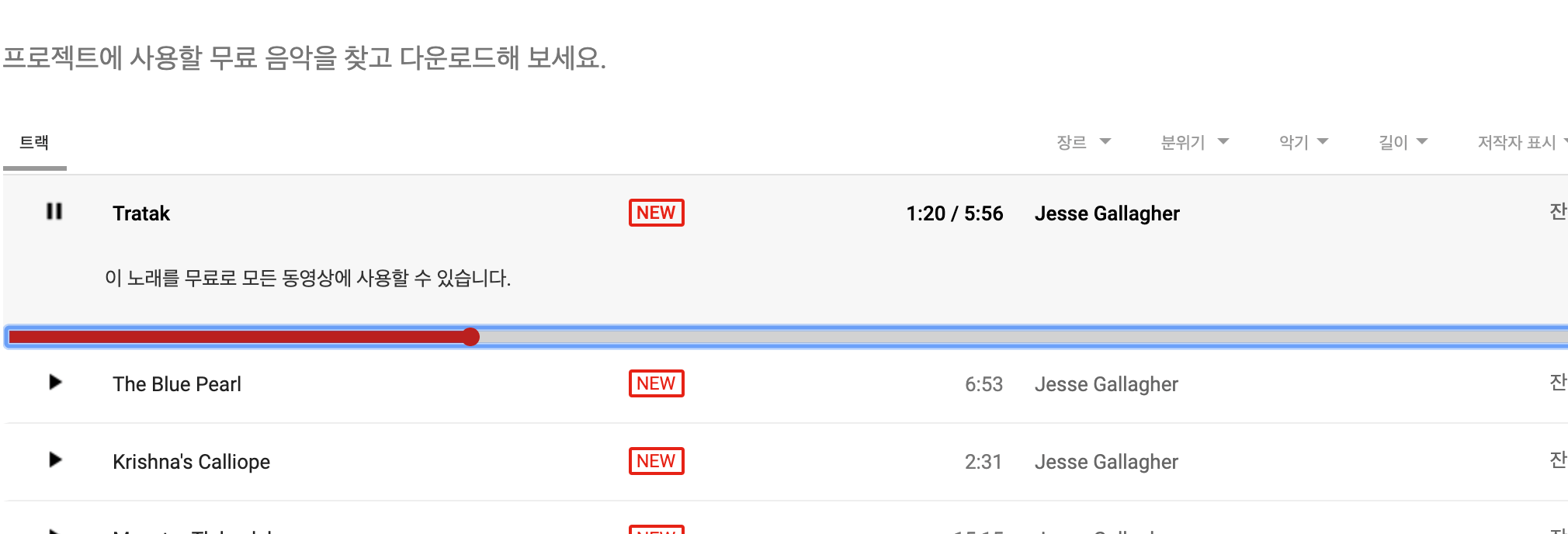
재생하기
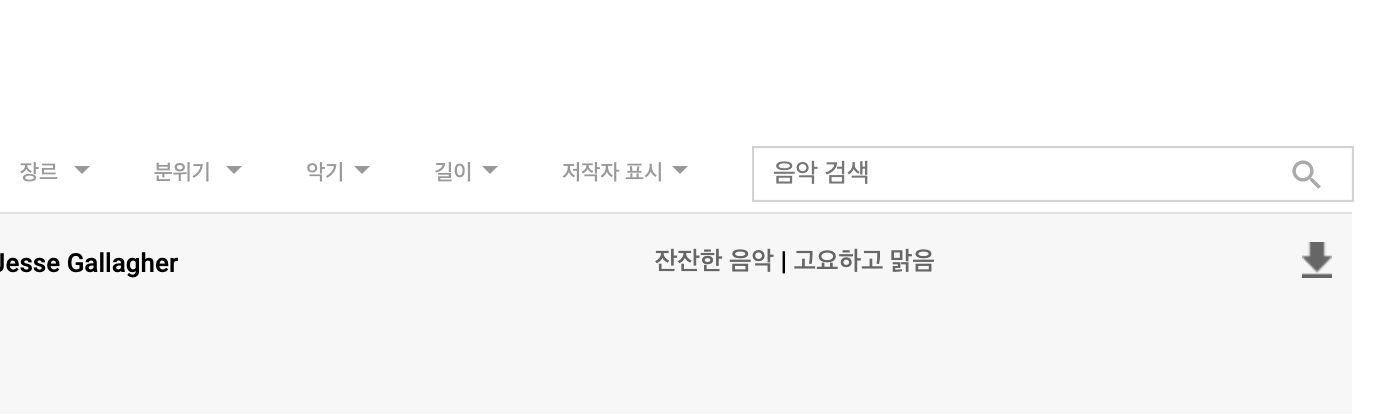
오른쪽 화살표 다운로드 버튼
오디오 라이브러리 효과음
오디오 라이브러리에는 무료 음악도 있지만, 효과음 페이지도 있습니다. 음향 효과는 원하는 효과음을 검색 후 사용하면 편리합니다.
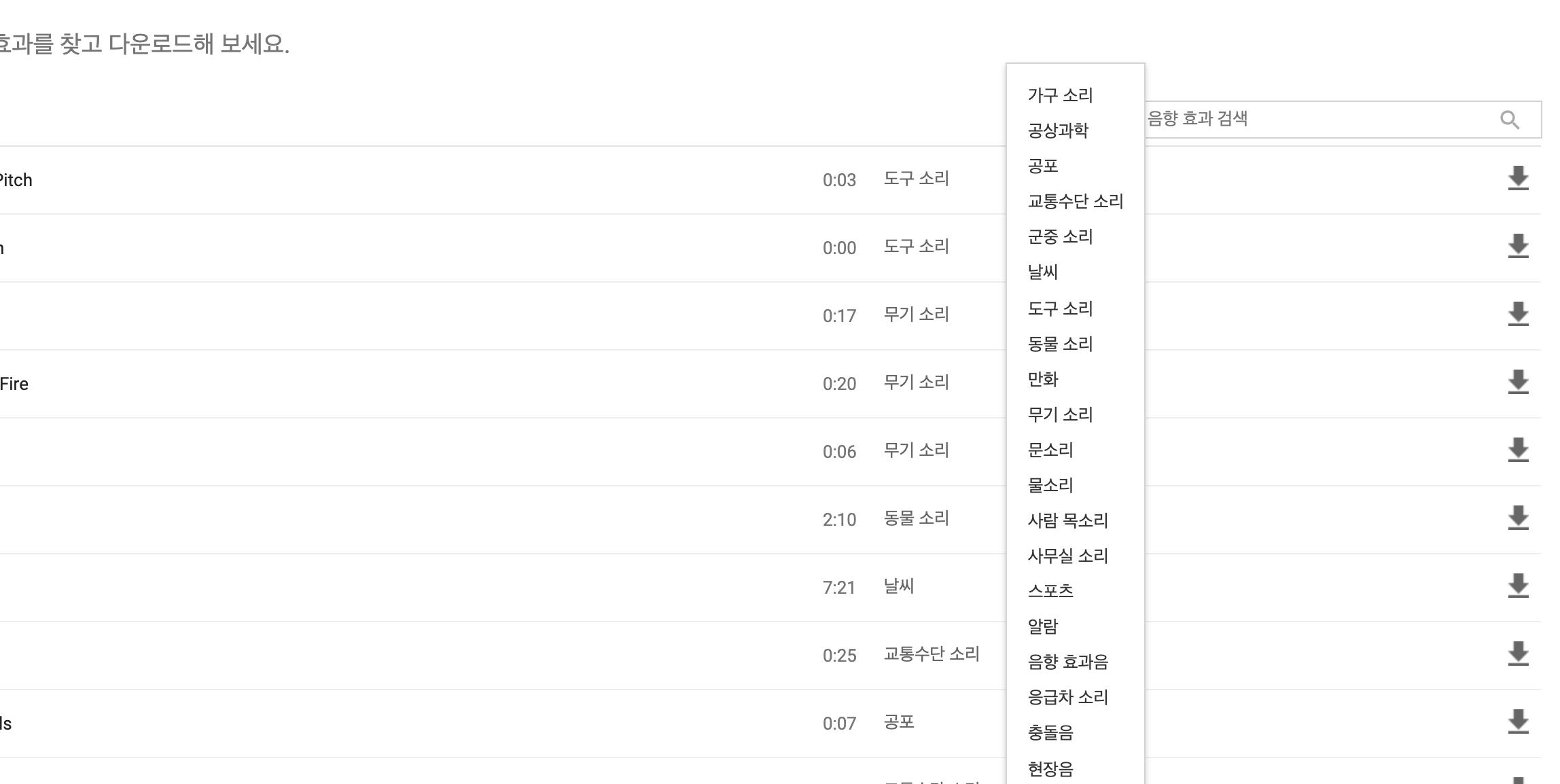
반응형
'IT 소식' 카테고리의 다른 글
| 구글 확장프로그램 네트워크 오류 10초 해결!! / Download interrupted (0) | 2022.09.19 |
|---|---|
| 네이버페이 쿠폰등록 하는법 3초컷 (사용법 / 클릭적립으로 더 모으기 매주 100원??) (0) | 2022.09.19 |
| GIF 동영상 사진 움짤만들기 2초만에 완성 / 속도조절 / 자르기 기능 (0) | 2022.09.14 |
| 아이폰14 프로 노치? 펀치홀? 다이나믹 아일랜드 !! (0) | 2022.09.13 |
| 샤오미 어메이즈핏 GTS4 MINI VS GTS2 MINI 어느 걸 구입해야되나? (0) | 2022.09.11 |